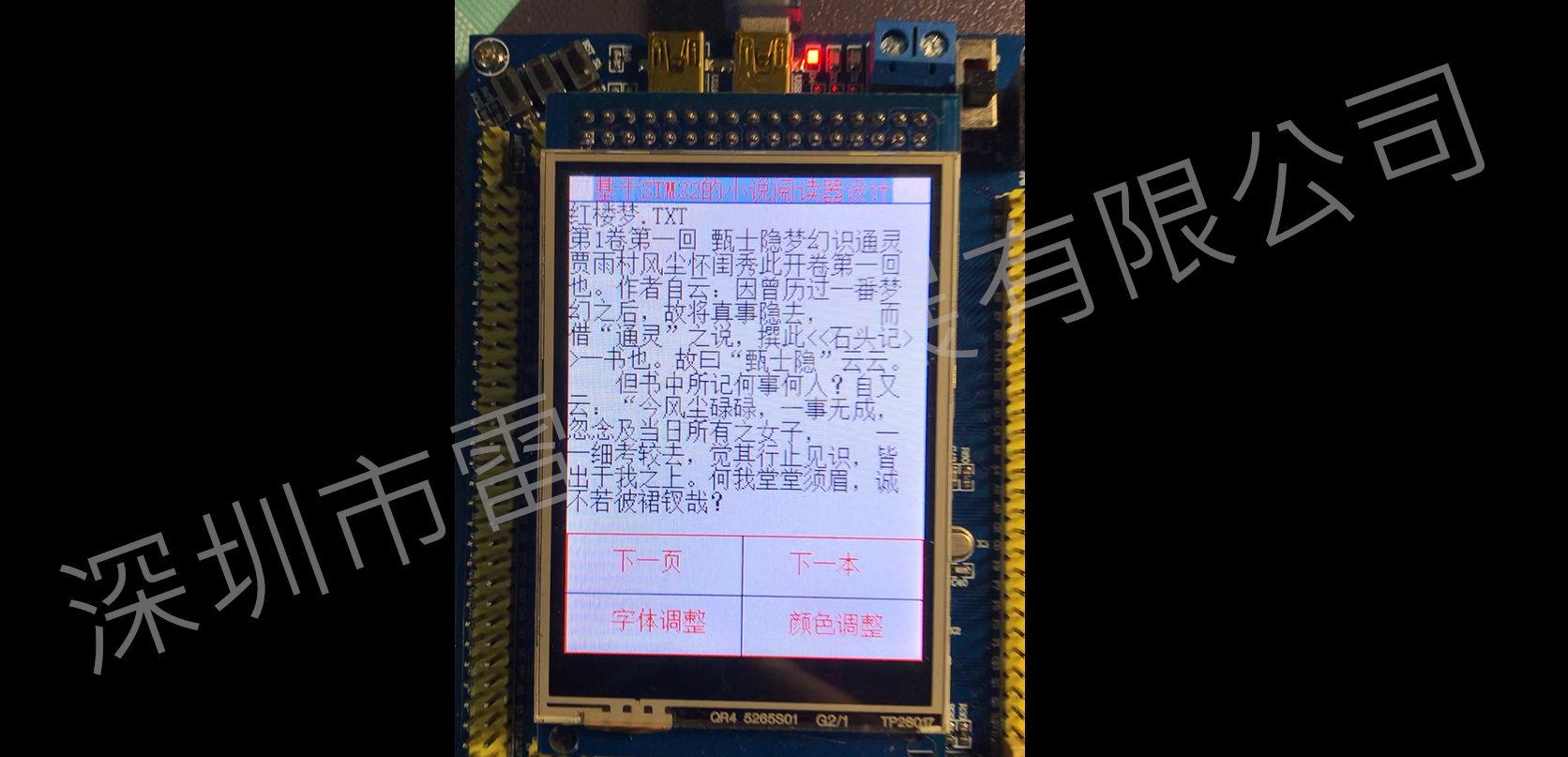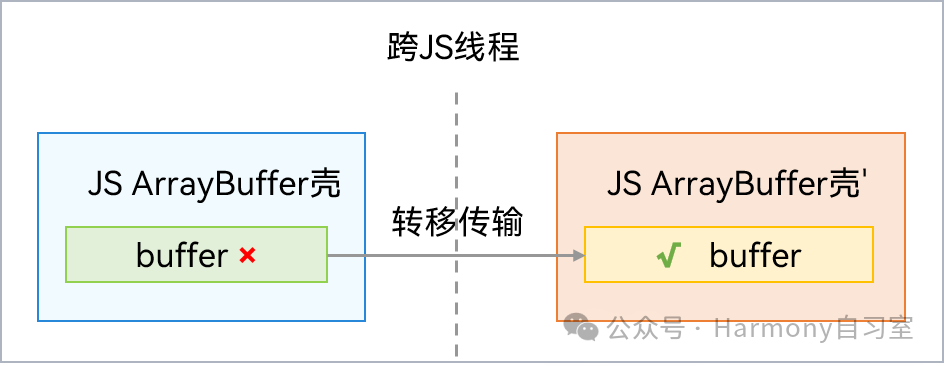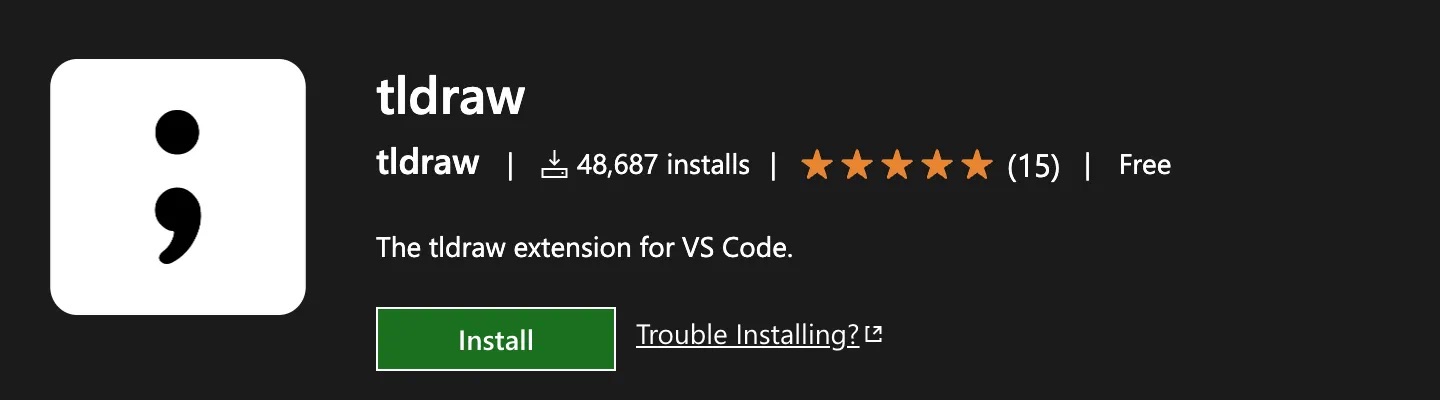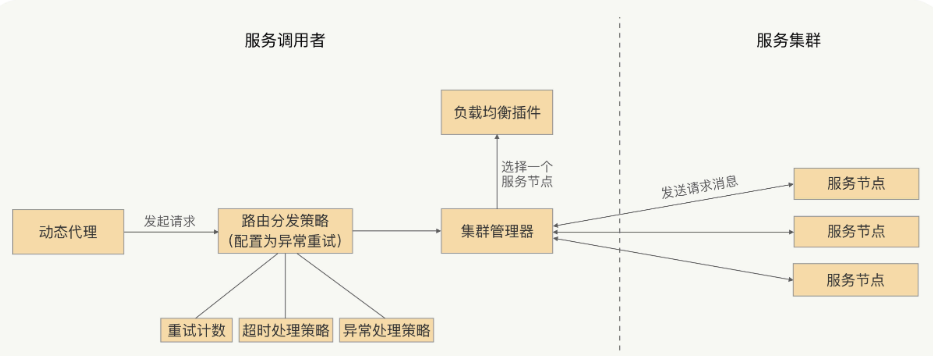① 两端对齐
比如 要求ul下的li每行四个,中间间隔但是需要两段对齐,如下图所示:

这是除了基本的flex布局外,还需要用到:nth-of-type伪类来控制每行第一个与第四个的padding。
.hl_list{width: 100%;display: flex;align-items: flex-start;flex-wrap: wrap;justify-content: space-between;}.ul_list .hl_list li{width: 25%;padding: 0 10px;}.ul_list .hl_list li:nth-of-type(4n+1){padding-left: 0;}.ul_list .hl_list li:nth-of-type(4n+4){padding-right: 0;}
② 单行截取多余的
display: flex;
flex-wrap: nowrap;
overflow-x: hidden;
flex-wrap: nowrap;规定item不换行。
overflow-x: hidden;规定X轴的超出隐藏
③ 子元素宽度不变
父元素设置flex布局,需要保证某个子元素宽度不变,可以为子元素设置属性如下:
flex-shrink: 0
子元素不设置 flex-shrink: 0 时子元素会随父元素宽度自动等分总宽度,子元素设置的宽度会自动失效
④ 两端对齐且间距一样且子元素宽度一样
要让一个 div 的四个子元素两端对齐,左右不留间距,且中间元素的间距一样,可以使用 CSS 的 Flexbox 布局。Flexbox 提供了一种简单而强大的方法来实现这种布局需求。
示例代码
HTML
<div class="container"><div class="item">1</div><div class="item">2</div><div class="item">3</div><div class="item">4</div>
</div>
CSS
.container {display: flex; /* 使用Flexbox布局 */justify-content: space-between; /* 子元素两端对齐,中间间距相等 */width: 100%; /* 容器宽度,可以根据需要调整 */
}.item {flex-basis: 24%; /* 每个子元素占容器宽度的24%,留出1%的空间作为间隔 */box-sizing: border-box; /* 确保内边距和边框不会影响宽度计算 */
}
解释
display: flex;:将.container设置为 Flexbox 布局。justify-content: space-between;:使子元素在主轴上两端对齐,中间的间距相等。width: 100%;:设置.container的宽度为100%,确保它占据整个可用空间。flex-basis: 24%;:每个子元素的初始宽度设置为容器宽度的24%,这样可以确保四个子元素加上中间的间隔总和为100%。box-sizing: border-box;:确保内边距和边框不会影响子元素的宽度计算。
注意事项
flex-basis: 24%;是一个经验值,确保四个子元素加上中间的间隔总和为100%。如果你需要更精确的控制,可以调整这个值。- 如果你希望子元素之间有固定的间距,可以使用
gap属性,但这会使得子元素的宽度不再是固定比例。
使用 gap 属性(可选)
如果你希望子元素之间有固定的间距,可以使用 gap 属性,但需要注意调整子元素的宽度以适应总宽度。
CSS
.container {display: flex;justify-content: space-between;width: 100%;gap: 10px; /* 子元素之间的固定间距 */
}.item {flex: 1; /* 子元素等分剩余空间 */max-width: calc(25% - 10px); /* 调整子元素的最大宽度,确保总和为100% */box-sizing: border-box;
}
解释
gap: 10px;:设置子元素之间的固定间距为10像素。flex: 1;:使每个子元素等分剩余空间。max-width: calc(25% - 10px);:调整子元素的最大宽度,确保四个子元素加上中间的间隔总和为100%。
通过这些方法,你可以轻松地实现一个 div 的四个子元素两端对齐,左右不留间距,且中间元素的间距一样的布局。
⑤ 在④前提下增大间距
要在上述前提下增大子元素之间的间距,可以调整 flex-basis 的值或者使用 gap 属性。以下是两种方法的详细说明:
方法一:调整 flex-basis 的值
通过调整 flex-basis 的值,可以间接增大子元素之间的间距。例如,将 flex-basis 设置为22%,这样每个子元素的宽度会稍小一些,从而增加中间的间距。
HTML
<div class="container"><div class="item">1</div><div class="item">2</div><div class="item">3</div><div class="item">4</div>
</div>
CSS
.container {display: flex;justify-content: space-between;width: 100%;
}.item {flex-basis: 22%; /* 调整子元素的宽度,减小每个子元素的宽度以增加间距 */box-sizing: border-box;
}
方法二:使用 gap 属性
使用 gap 属性可以直接设置子元素之间的间距。这种方法更直观,更容易控制间距的大小。
HTML
<div class="container"><div class="item">1</div><div class="item">2</div><div class="item">3</div><div class="item">4</div>
</div>
CSS
.container {display: flex;justify-content: space-between;width: 100%;gap: 20px; /* 设置子元素之间的间距为20像素 */
}.item {flex: 1; /* 子元素等分剩余空间 */max-width: calc(25% - 20px / 3); /* 调整子元素的最大宽度,确保总和为100% */box-sizing: border-box;
}
解释
gap: 20px;:设置子元素之间的间距为20像素。flex: 1;:使每个子元素等分剩余空间。max-width: calc(25% - 20px / 3);:调整子元素的最大宽度,确保四个子元素加上中间的间隔总和为100%。这里20px / 3是因为有三个间隔,每个间隔为20像素。
注意事项
calc(25% - 20px / 3):这个计算确保了子元素的宽度加上间隔的总和为100%。具体来说,每个子元素占用25%的宽度,减去每个间隔的平均值。box-sizing: border-box;:确保内边距和边框不会影响子元素的宽度计算。
通过这两种方法,你可以灵活地调整子元素之间的间距,以满足你的布局需求。